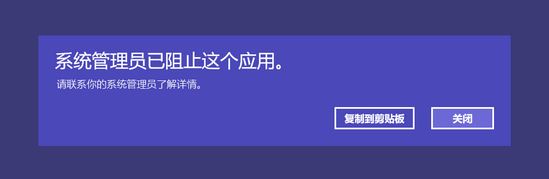
如上图所示,打开应用商店就出现了这样的提示,无法打开商店使用,针对这样的问题大家可以参考本文中winwin7给大家分享介绍的操作方法来进行操作修复。
系统管理员已阻止这个应用的解决方法:
1、重新部署应用商店,在打开的 “Windows Powershell(管理员)” 窗口中输入以下命令(慎用):
get-appxpackage *store* | remove-Appxpackage
再次安装:
add-appxpackage -register "C:\Program Files\WindowsApps\*Store*\AppxManifest.xml" -disabledevelopmentmode
2、尝试进入 Microsoft Store,看一下是否还会阻止。
3、按 “Windows 徽标键+X”,启动 “Windows PowerShell(管理员)”,输入以下命令:
net user User ****** /add (User是新建账户,******是新建的随机密码)
net localgroup administrators User /add (赋予该账号管理员权限)
登录新的账户是否可以正常使用微软商店了呢!?
如果还是不行则修改一下组策略中的设置,设置步骤:
1、按win+R键打开运行,输入gpedit.msc,点击确定;
2、点击计算机配置,双击“Windows设置”,双击“安全设置”;
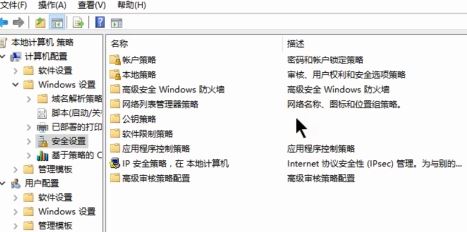
3、双击“本地策略”,然后双击“安全选项”,滚轮转动往下拉,找到用户账户控制,选择以管理员模式批准运行所有管理员,如图:
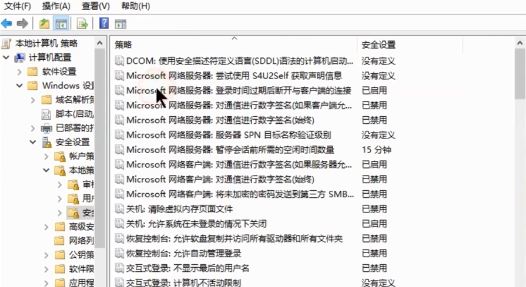
4、双击打开,点击“禁用”,点击确定按钮,如图:
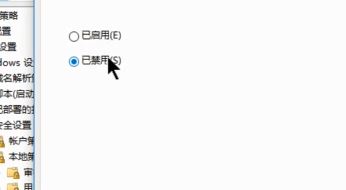
使用以上步骤尝试修复后查看是否可以解决!
关于win10系统应用商店打不开:系统管理员已阻止这个应用故障问题就给大家介绍到这里!
相关文章:
Win10系统管理员设置了系统策略禁止进行此安装怎么办?
win10无法同步设置 同步不适用于你的账户 联系系统管理员解决该怎么办?
分享到:

